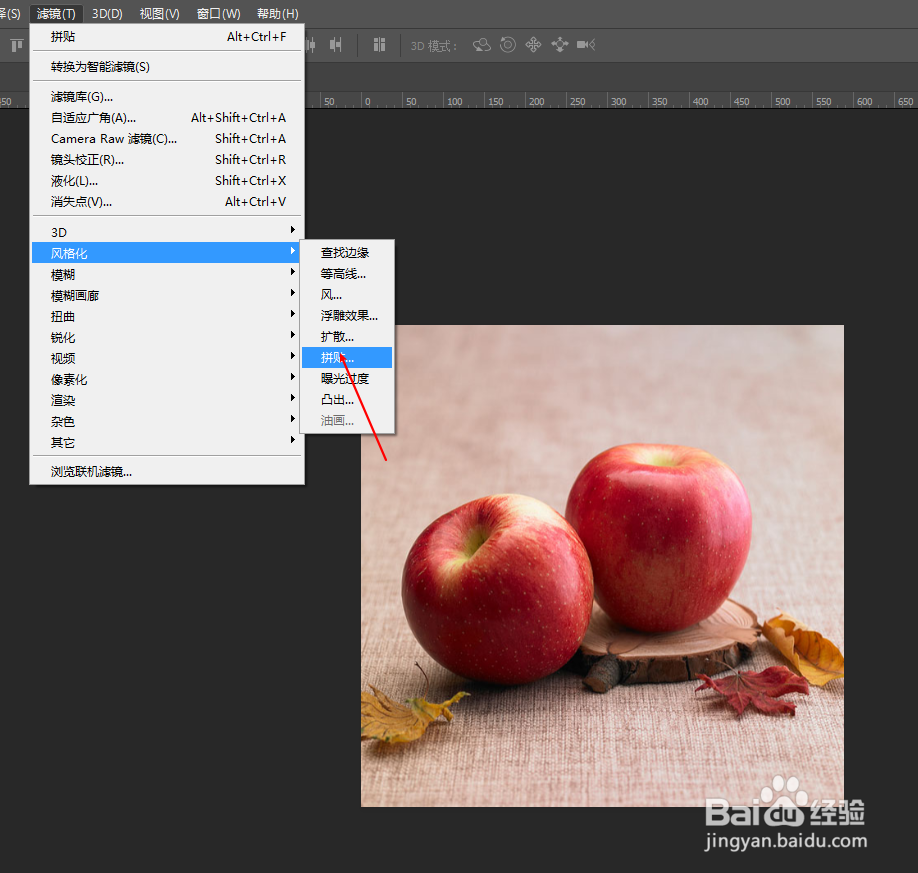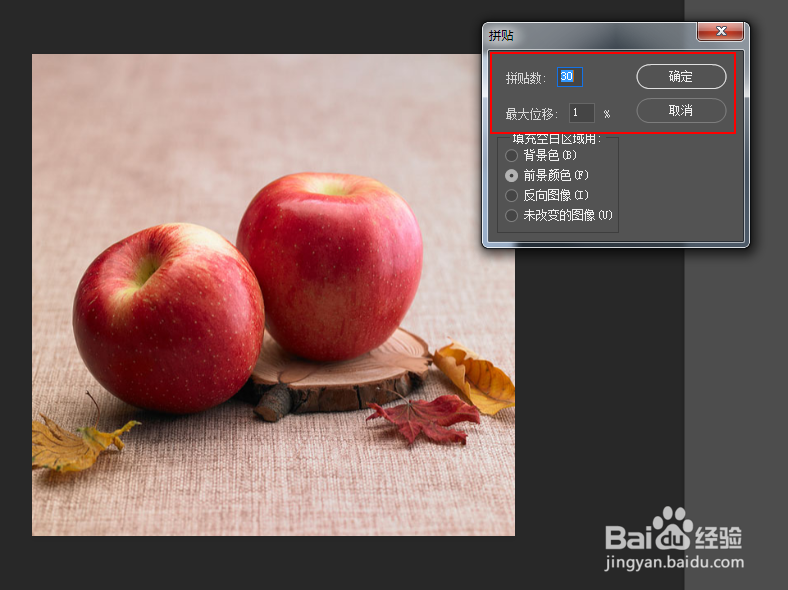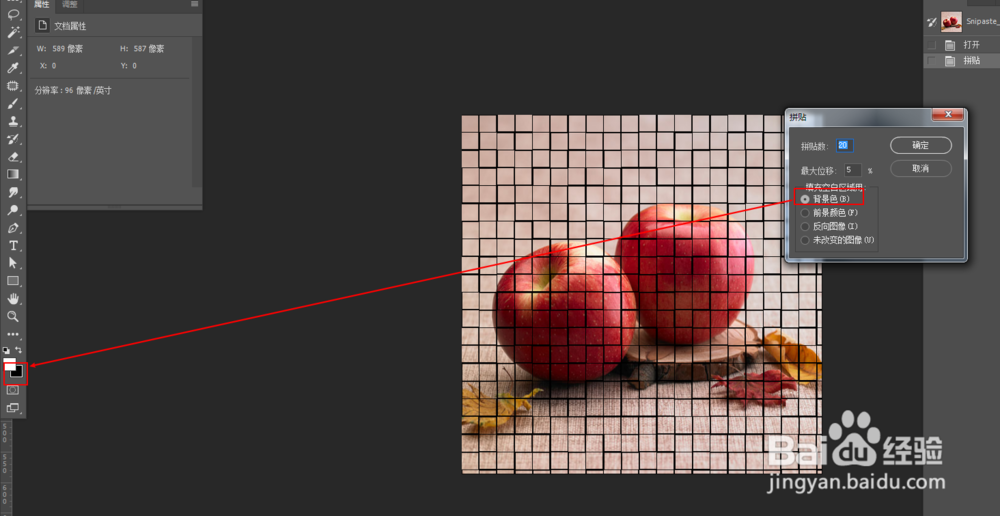PS中滤镜风格化“拼贴”怎么用
1、1.首先打开PS2017 软件
2、2.导入我们需要的素材。
3、3.单击“滤镜”“风格化”“拼贴”滤镜面板。
4、4.拼贴数:设置行或列中分裂出的最小拼贴块数。 最大位移:为贴块偏移其原始位置的最大距离(百分数)。
5、5.前景色:用前景色填充拼贴块之间的缝隙。
6、6.背景色:用背景色填充拼贴块之间的缝隙。
7、7.反选颜色:用原图像的反相色图像填充拼贴块之间的缝隙。
8、8.完成
声明:本网站引用、摘录或转载内容仅供网站访问者交流或参考,不代表本站立场,如存在版权或非法内容,请联系站长删除,联系邮箱:site.kefu@qq.com。
阅读量:39
阅读量:89
阅读量:60
阅读量:28
阅读量:26